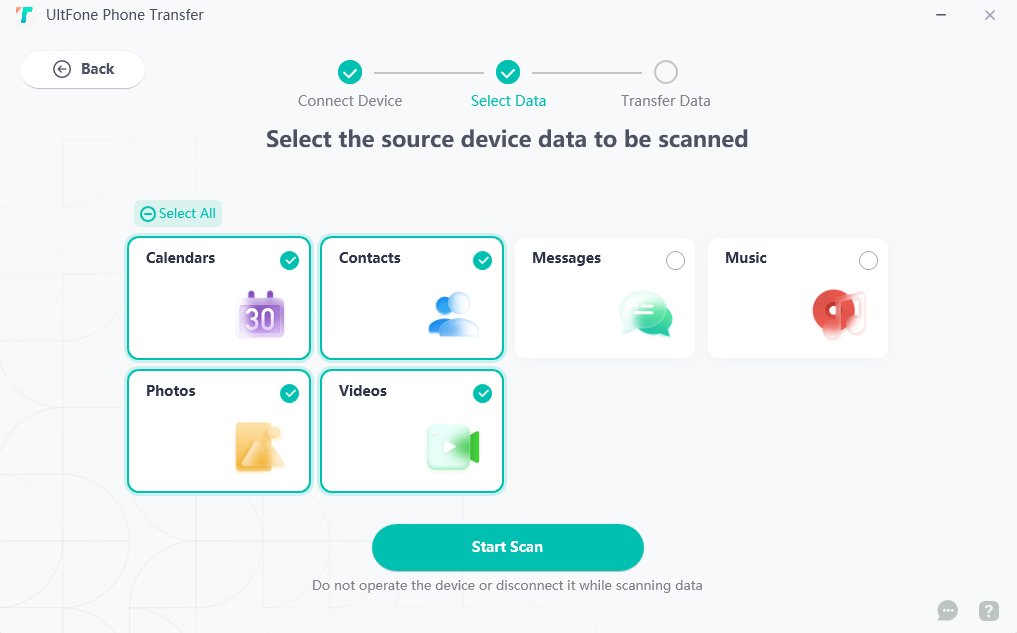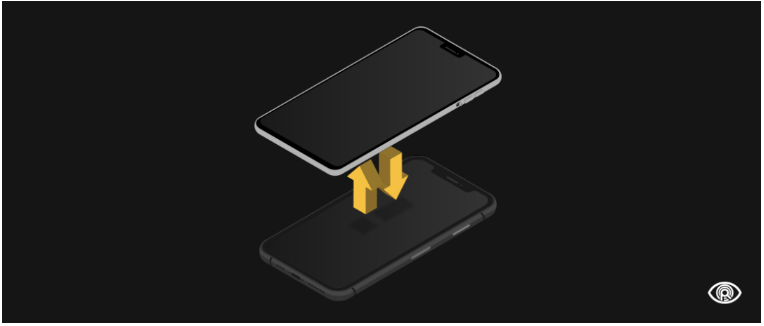Commnet transférer sms iphone 17/16 vers Samsung Galaxy S24?
 Théodore Rodin
Théodore Rodin- Updated on 2025-09-15 to Phone Transfer

Récemment, Samsung a officiellement lancé la très attendue nouvelle série de smartphones Galaxy S24. Parmi les nombreuses fonctionnalités attractives, la promesse de la série Galaxy S24 de proposer des 'fonctionnalités Galaxy AI gratuites jusqu'à la fin de 2025' est sans aucun doute une annonce excitante qui pourrait attirer l'attention de nombreux consommateurs.
Si vous utilisez actuellement un iPhone, mais que vous êtes intéressé par la toute nouvelle série Samsung Galaxy S24 et envisagez de changer d'appareil, vous pourriez vous inquiéter du problème de migration des données entre deux systèmes d'exploitation différents. En particulier, pour beaucoup de gens, les archives de messages texte (SMS) peuvent contenir des informations importantes et des souvenirs précieux, il est donc crucial de s'assurer que ces données peuvent être transférées en toute simplicité vers le nouveau dispositif.
Heureusement, l'article suivant détaillera comment transférer SMS iphone vers Android telle que Samsung s24 avec succès.
[Vidéo Tuto] Comment transférer Contact/SMS iphone vers android?
Partie 1:Comment transférer message iphone vers android
Méthode 1:Méthode 1:UltFone Phone Transfer-Meilleur outil pour transférer sms iphone 17/16 vers Samsung s24
UltFone Phone Transfer est un outil professionnel qui vous permet de transférer vos précieux SMS de votre ancien iPhone vers votre nouveau téléphone Android, tel que le Samsung S24. Avec UltFone, vous pouvez effectuer des transferts de données illimités, couvrant non seulement les SMS, mais aussi les contacts, les photos, le calendrier, et bien plus encore. En quelques clics seulement, vous pouvez transférer facilement toutes vos données sans avoir à effectuer une réinitialisation d'usine ni craindre la perte de données. L'aspect le plus crucial est que le transfert de données avec UltFone est entièrement sécurisé.
Principales fonctionnalités d'UltFone Phone Transfer :
- Meilleur outil pour transférer des messages iphone vers android en 1 clic
- Ne perdre aucune donnée pendant le processus de transfert sms iphone vers android
- Rapide, sans limitation de stockage même pour les données volumineuses
- Prend en charge plusieurs types de données, comme les SMS, les contacts,les photos, les vidéos, l'audio, les calendriers, etc.
Voici comment transférer sms iphone sur android sans perdre de données:
- Étape 1 Télécharger UltFone Phone Transfer. Choisissez la fonction iOS vers Android et cliquez sur Démarrer.

- Étape 2 Connectez votre iPhone à votre PC/Mac en premier.
- 1: Entrez le code d'accès à l'écran.
- 2: Autorisez UltFone Phone Transfer à lire les données sur votre appareil.
- Étape 3 Ensuite connectez votre Android à votre PC/Mac.
Étape 4 Cliquez sur le bouton Démarrer lorsque celui-ci est cliquable.

Étape 5 Les données sur l'appareil iOS seront répertoriées à l'écran, sélectionnez les messages, puis cliquez sur Démarrer la numérisation pour continuer.

Étape 6 Lorsque le processus de numérisation est terminé, cliquez sur Transférer les données.
Étape 7 Vos contacts seront transférées avec succès d'iPhone vers votre nouveau Samsung S24.

REMARQUE : Si vous souhaitez transférer contact iphone vers Samsung S24, cliquez pour en savoir plus.
Méthode 2:Utilisez les comptes iCloud et Google
De plus, la nature de service interplateforme d'iCloud et du compte Google facilite grandement la migration d'iOS (iPhone) vers Android (comme Samsung). Vous pouvez les utiliser pour transférer et synchroniser vos SMS en toute simplicité, assurant une transition fluide entre différents systèmes d'exploitation. Cette flexibilité permet aux utilisateurs d'accéder aisément à leurs données de SMS sur le nouveau dispositif, sans souci de problèmes de compatibilité entre les plateformes.
Voici les étapes de base :
Sauvegarder les SMS sur iCloud depuis l'iPhone :
1.Ouvrez les "Réglages" de l'iPhone.
2.Appuyez sur votre identifiant Apple, puis sélectionnez "iCloud".
3.Dans "iCloud", activez l'option "Messages" et assurez-vous que les SMS sont sauvegardés sur iCloud.
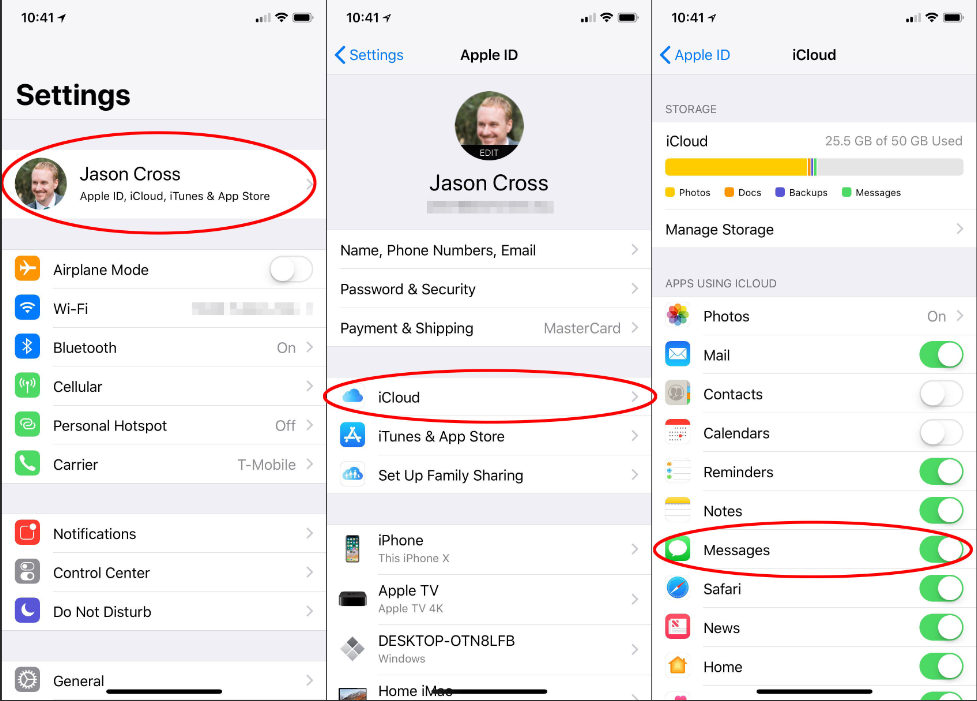
Importer la sauvegarde iCloud vers le compte Google :
1.Sur un ordinateur, ouvrez un navigateur et connectez-vous à iCloud (www.icloud.com).
2.Accédez à "Messages" et sélectionnez les SMS que vous souhaitez exporter.
3.Cliquez sur l'icône des paramètres en bas à gauche et choisissez "Exporter la vCard" pour exporter les SMS vers l'ordinateur.
4.Connectez-vous à votre compte Google sur Google Contacts (contacts.google.com).
5.Dans la barre de navigation de gauche, choisissez "Importer" et sélectionnez le fichier vCard que vous venez d'exporter.
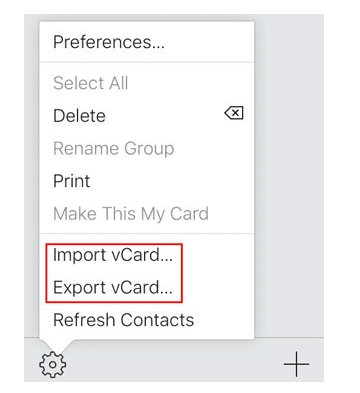
Synchroniser le compte Google sur l'appareil Android :
1.Sur l'appareil Android, assurez-vous d'être connecté au même compte Google.
2.Ouvrez les paramètres de l'appareil, accédez à "Comptes" et sélectionnez le compte Google.
3.Activez la synchronisation des "Contacts".
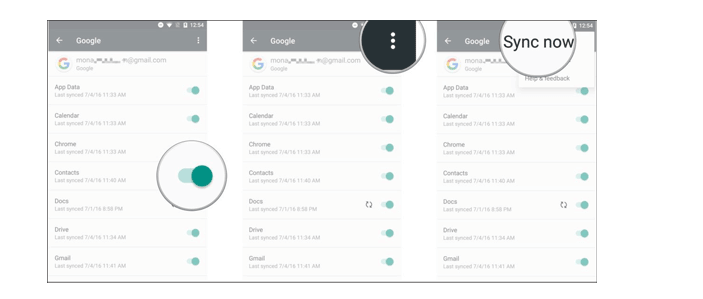
De cette manière, vos SMS de l'iPhone apparaîtront sous forme de conversations de contacts sur l'appareil Android. Veuillez noter que cette méthode peut ne pas conserver le format original des SMS et les affichera sous forme de conversations de contacts.
Méthode 3:Utiliser Samsung Smart Switch
Smart Switch est une application pratique développée par Samsung, conçue spécifiquement pour faciliter la migration de données entre vos appareils. Que vous mettiez à jour votre logiciel, sauvegardiez des données ou passiez d'un ancien iPhone à la toute nouvelle série Galaxy S24, Smart Switch est là pour vous aider. Avec Smart Switch, la transmission de contacts, de photos, de messages et d'autres fichiers se fait de manière transparente et sans heurts. L'ensemble du processus est à la fois rapide et convivial, se réalisant en quelques minutes seulement.
1.Téléchargez et ouvrez Smart Switch
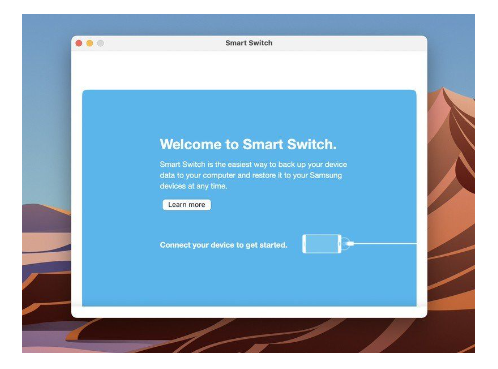
2.Utilisez un câble USB-C vers Lightning pour connecter le nouveau dispositif Galaxy 24 à l'ancien iPhone ou iPad. Pour transférer des données, assurez-vous que votre nouveau Galaxy est reconnu comme un appareil de confiance. Lorsque l'alerte "Faire confiance à cet ordinateur" apparaît sur votre iPhone ou iPad, cliquez sur "Faire confiance"

3.Sélectionnez les données que vous souhaitez transférer, puis cliquez sur "Importer".
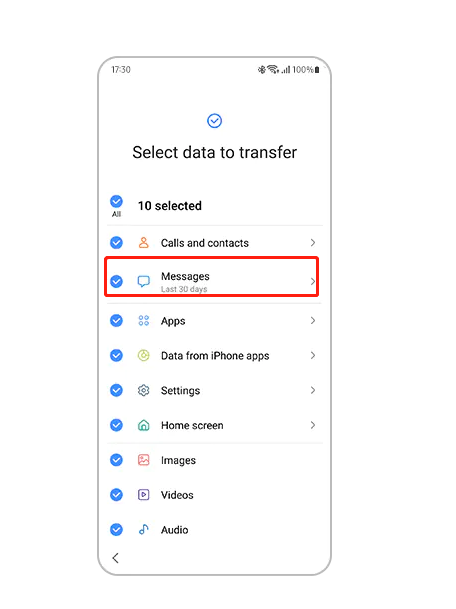
4.Une fois la sauvegarde terminée, vous obtiendrez les détails de toutes les données sauvegardées avec succès. Cliquez sur "OK" pour finaliser l'opération.
Partie 2:FAQ
Q1: Comment envoyer un message de iPhone à Samsung ?
1.Ouvrez l'application de messagerie: iMessage, WhatsApp, WeChat...
2.Créez un nouveau message.
3.Tapez le numéro du destinataire ou sélectionnez-le dans vos contacts.
4.Rédigez votre message et appuyez sur "Envoyer".
Q2: Commnet envoyer photo par sms iphone vers android?
1.Ouvrez l'application de messagerie: iMessage, WhatsApp, WeChat...
2.Créez un nouveau message.
3.Ajoutez le destinataire.
4.Appuyez sur l'icône pour joindre des médias.
5.Choisissez la photo et appuyez sur "Envoyer".
[Conclusion]
En résumé, la technologie évolue rapidement, offrant une expérience utilisateur exceptionnelle sur les appareils Apple et Android, chacun ayant ses avantages spécifiques. Lorsque vous envisagez de changer de téléphone, la migration des données n'est plus un souci, car cela devient extrêmement pratique.
Nous recommandons vivement l'utilisation de UltFone Phone Transfer, un outil permettant de transférer en un seul clic des informations telles que des messages, des photos, des contacts, et bien plus encore. Cela simplifie grandement le processus de changement de téléphone, vous permettant de vous concentrer pleinement sur les avantages offerts par les dernières avancées technologiques.

 Théodore Rodin
Théodore Rodin